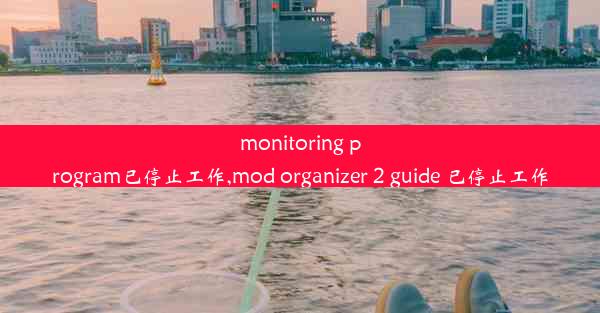chrome 一直转圈;谷歌浏览器一直转圈
 谷歌浏览器电脑版
谷歌浏览器电脑版
硬件:Windows系统 版本:11.1.1.22 大小:9.75MB 语言:简体中文 评分: 发布:2020-02-05 更新:2024-11-08 厂商:谷歌信息技术(中国)有限公司
 谷歌浏览器安卓版
谷歌浏览器安卓版
硬件:安卓系统 版本:122.0.3.464 大小:187.94MB 厂商:Google Inc. 发布:2022-03-29 更新:2024-10-30
 谷歌浏览器苹果版
谷歌浏览器苹果版
硬件:苹果系统 版本:130.0.6723.37 大小:207.1 MB 厂商:Google LLC 发布:2020-04-03 更新:2024-06-12
跳转至官网

Chrome浏览器一直转圈,这是一个常见的问题,很多用户在使用过程中都可能遇到。这个问题通常表现为浏览器启动后,页面加载过程中,浏览器界面出现一个无限旋转的加载图标,导致用户无法正常浏览网页。
可能原因分析
1. 网络连接问题:当网络连接不稳定或速度较慢时,浏览器可能会出现转圈的情况。
2. 浏览器缓存问题:浏览器缓存过多或缓存文件损坏可能导致页面加载失败。
3. 扩展程序冲突:某些扩展程序可能与浏览器或网页内容发生冲突,导致页面无法正常加载。
4. 系统资源不足:当系统资源(如CPU、内存)不足时,浏览器可能无法及时处理页面加载请求。
5. 浏览器插件问题:某些插件可能与浏览器或网页内容不兼容,导致页面加载失败。
6. 网页代码错误:网页代码存在错误或过于复杂,可能导致浏览器无法正确解析和加载。
7. 浏览器自身问题:Chrome浏览器可能存在bug或更新后未修复的问题,导致转圈现象。
解决方法一:检查网络连接
1. 确保您的网络连接稳定,尝试重新连接网络。
2. 如果是无线网络,尝试切换到有线网络或重启路由器。
3. 检查网络设置,确保没有错误的代理设置。
解决方法二:清理浏览器缓存
1. 打开Chrome浏览器,点击右上角的三个点,选择设置。
2. 在设置页面中,找到隐私和安全部分,点击清除浏览数据。
3. 在弹出的窗口中,勾选缓存和Cookie和其他网站数据,然后点击清除数据。
解决方法三:禁用扩展程序
1. 在Chrome浏览器的地址栏输入chrome://extensions/,打开扩展程序页面。
2. 在扩展程序列表中,找到可能引起问题的扩展程序,点击禁用按钮。
3. 尝试重新加载网页,看是否解决问题。
解决方法四:释放系统资源
1. 关闭不必要的后台程序,释放CPU和内存资源。
2. 如果是笔记本电脑,尝试调整电源模式,使用高性能模式。
3. 重启计算机,清除系统缓存,有时可以解决资源不足的问题。
解决方法五:更新或重装浏览器
1. 检查Chrome浏览器的版本,确保您使用的是最新版本。
2. 如果不是最新版本,请前往Chrome官网下载最新版浏览器进行更新。
3. 如果更新后问题依旧,尝试卸载Chrome浏览器,然后重新安装。
解决方法六:检查网页代码
1. 如果怀疑是网页代码问题,可以尝试在浏览器的开发者工具中查看网页源代码。
2. 检查代码是否存在错误或过于复杂,尝试简化代码或联系网页开发者。
Chrome浏览器一直转圈的问题可能由多种原因引起,通过上述方法逐一排查,通常可以找到解决问题的方法。如果以上方法都无法解决问题,建议联系Chrome浏览器官方客服或技术支持寻求帮助。